photoshop PS如何做凹陷效果?
来源:网络收集 点击: 时间:2024-05-25【导读】:
一张平面图,我们可以用PS软件把此平面图某部分制作成凹陷的效果,比如,下图中的效果。那么,是如何制作呢?下面,小编给大家演示下操作方法。详细文字并附上操作截图,希望可以帮到你。工具/原料morePS CS6方法/步骤1/9分步阅读 2/9
2/9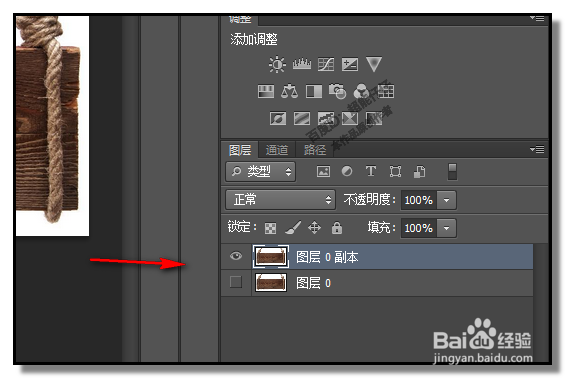 3/9
3/9 4/9
4/9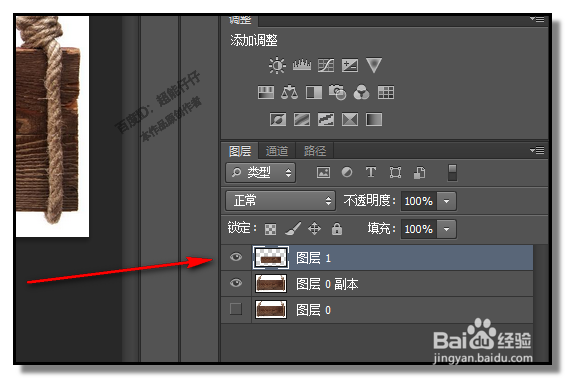 5/9
5/9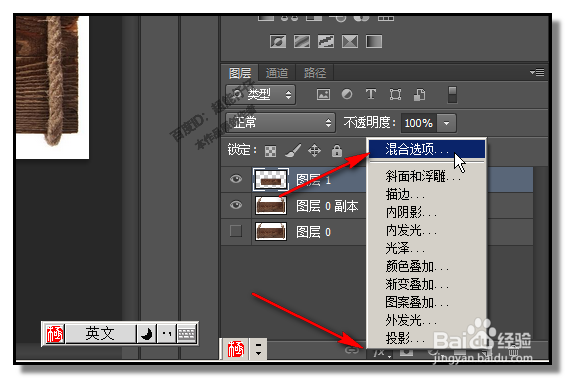 6/9
6/9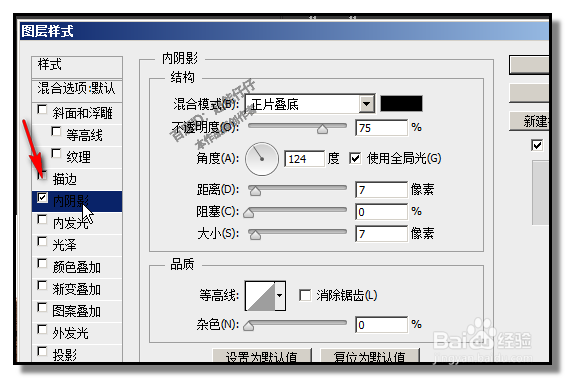 7/9
7/9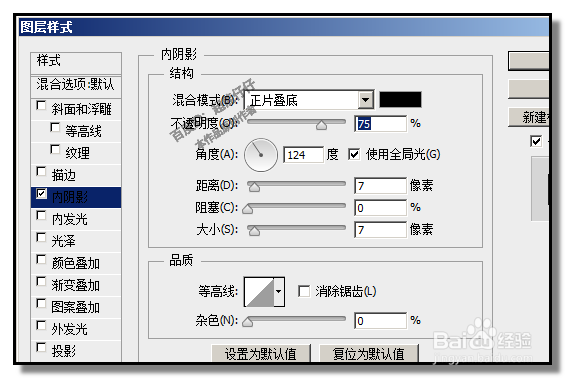 8/9
8/9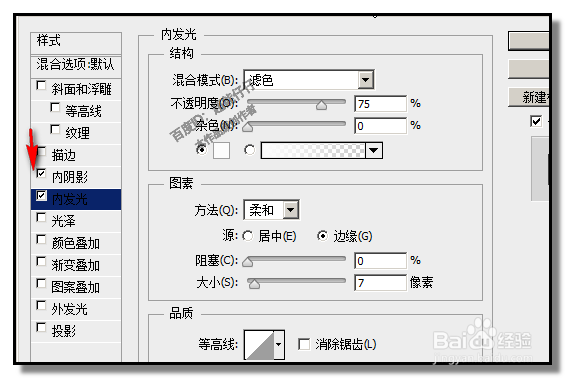 9/9
9/9 注意事项
注意事项
比如,一块木板上制作一块凹陷的效果;打开PS软件,并把原图拖到操作界面上。
 2/9
2/9把图层复制一份,为图层0副本;原图层关闭眼睛;
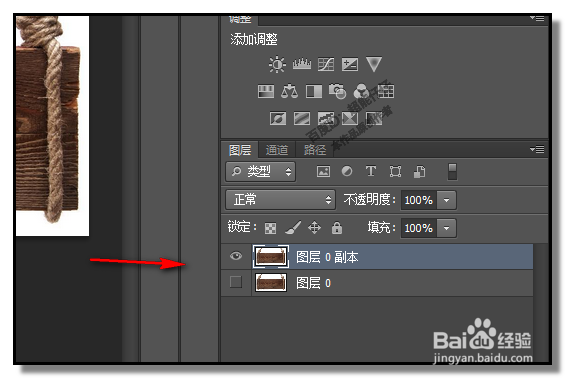 3/9
3/9选取选框工具,在木板上框出自己想要的凹陷下去的大小;
 4/9
4/9CTRL+J 复制选区并粘贴到新图层;
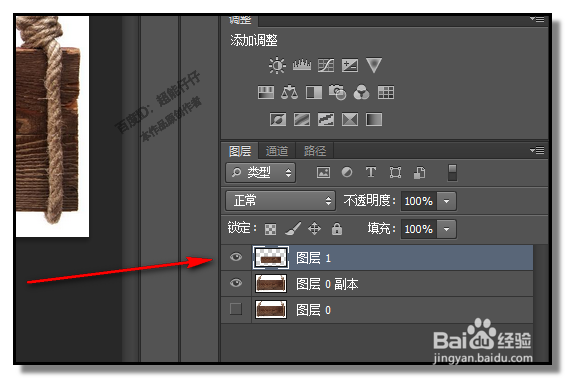 5/9
5/9在图层面板下方的添加图层样式图标上点下,弹出的菜单中点:混合选项
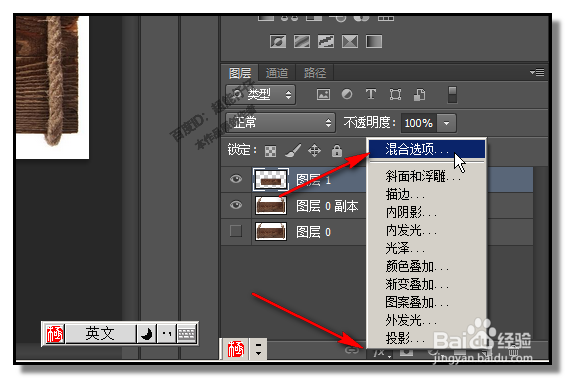 6/9
6/9弹出混合选项对话框,
勾选并点下:内阴影
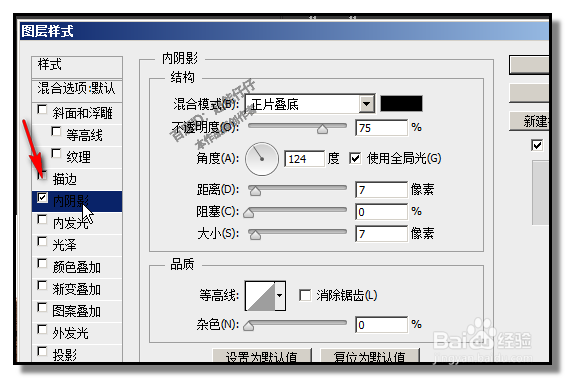 7/9
7/9右侧弹出设置内阴影的相关内容,按实际需要来设置;比如,设置阴影的角度,阴影的大小等等
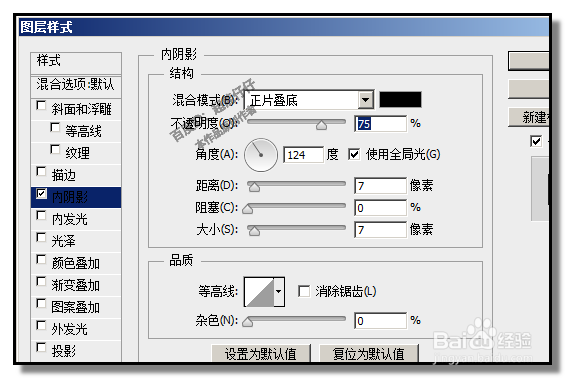 8/9
8/9然后,再勾选并点下:内发光
同样,右边弹出相关的内容;
(附言:本文首发:百度经验;本文禁止转载,违者,必究!)
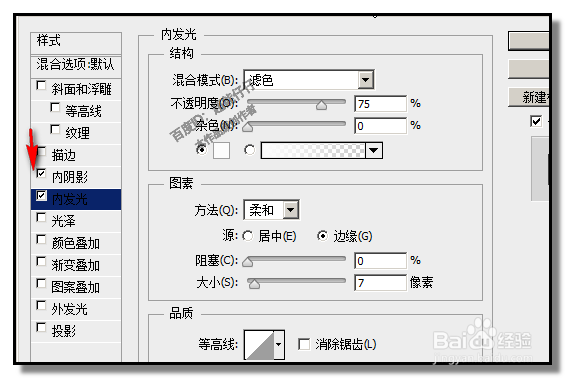 9/9
9/9设置好后,点击确定;
木板上即显示显出凹陷效果。
(附言:本文首发:百度经验;本文禁止转载,违者,必究!)
 注意事项
注意事项图片来源于本人实际操作截图!
本经验禁止转载!
PHOTOSHOPPS图像处理版权声明:
1、本文系转载,版权归原作者所有,旨在传递信息,不代表看本站的观点和立场。
2、本站仅提供信息发布平台,不承担相关法律责任。
3、若侵犯您的版权或隐私,请联系本站管理员删除。
4、文章链接:http://www.1haoku.cn/art_841038.html
上一篇:比心软件如何进行实名认证
下一篇:东风风神ax7的雨刮片是多少寸
 订阅
订阅